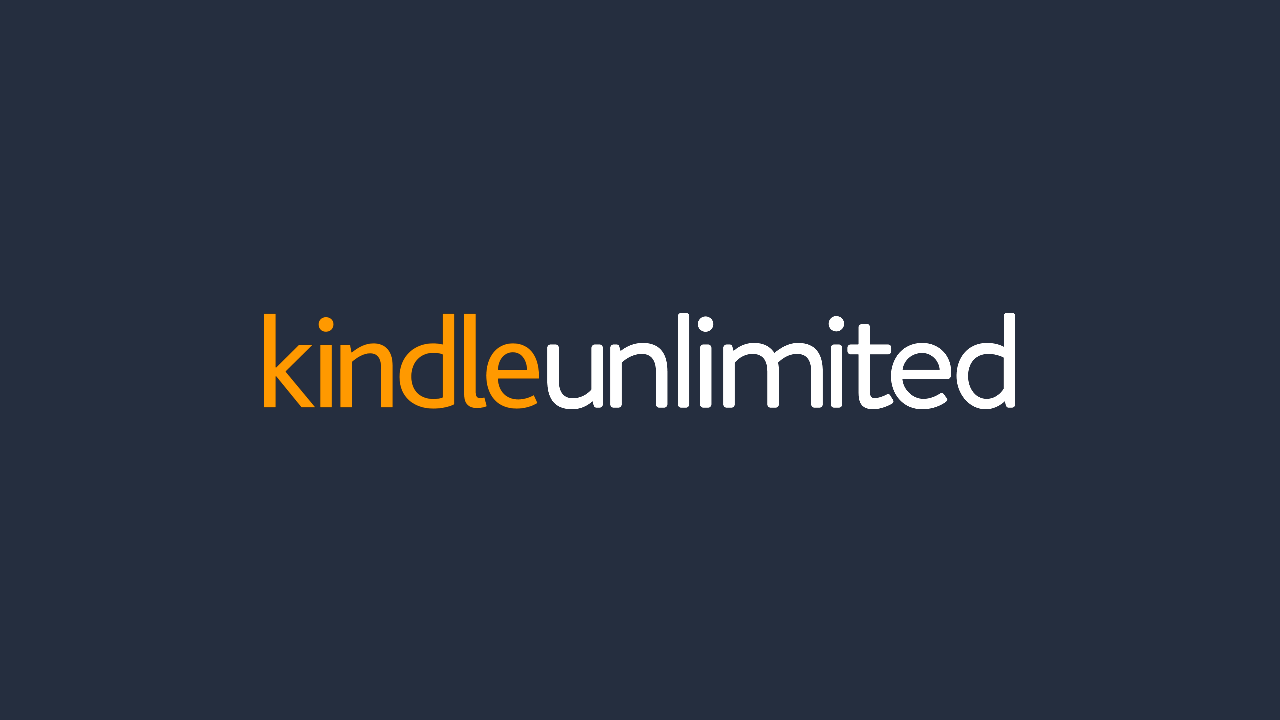Amazonの電子書籍読み放題サービス「Kindle Unlimited」を解約する方法・手順を解説します。
Kindle Unlimitedを解約する手順
全体の流れは以下の通りです。
特に面倒な点はなく、カンタンに解約できます。
- Amazonトップページへアクセス
- 右上の「アカウント&リスト」をクリック
- 「お客様のKindle Unlimited」をクリック
- 「Kindle Unlimited会員登録をキャンセル」をクリック
- 「メンバーシップを終了」をクリック
詳しい流れは以下の通りです。
Amazonトップページへアクセス
まずはAmazonにアクセスします。
公式サイト:Amazon
右上の「アカウント&リスト」をクリック

サイトの右上、自分の名前の下にある「アカウント&リスト」にカーソルをあてます。
「お客様のKindle Unlimited」をクリック

「アカウント&リスト」にカーソルをあてると、メニューが表示されるので、その中にある「お客様のKindle Unlimited」をクリックします。
「Kindle Unlimited会員登録をキャンセル」をクリック

「お客様のKindle Unlimited」をクリックすると、Kindle Unlimitedの管理画面に移ります。
ページの左側にある「Kindle Unlimited会員登録をキャンセル」というリンクをクリックします。
「メンバーシップを終了」をクリック

「Kindle Unlimited会員登録をキャンセル」というリンクをクリックすると、「メンバーシップを終了してもよろしいですか?」というページに移ります。
そのページの中の「メンバーシップを終了」というグレーのボタンをクリックします。
このグレーのボタンをクリックすると、Kindle Unlimitedの解約が完了します。
ちなみにメンバーシップを終了しても、即解約という訳ではなく、利用期限まではKindle Unlimitedが利用可能です。
関連記事:月途中でKindle Unlimitedに入会・退会した場合、料金と残り日数はどうなる?
まとめ
Kindle Unlimitedは解約しても、またすぐに契約することが可能です。
なので、Kindle Unlimitedをしばらく使わないという場合は気軽に解約してしまった方が節約になっていいかもしれませんね。